Av de miljarder människor som dagligen använder Facebook över hela världen är det ett ganska stort antal som också använder den tillhörande snabbmeddelandetjänsten Facebook Messenger. Den låter dig inte bara chatta med dina kompisar på ett bekvämt sätt, utan innehåller också funktioner som röst-/videosamtal, roliga klistermärken med mera. Och det faktum att Facebook Messenger är en plattformsoberoende app gör den bara ännu bättre. Men hur otroligt det än är, tror du att det är allt som finns i Facebook Messenger? Tja, det korta svaret är nej. Precis som det finns dolda Facebook-trick finns det många dolda Messenger-funktioner som folk inte känner till. Om du är någon som vill lära dig dessa dolda funktioner, läs med när vi visar dig de bästa Facebook Messenger-tipsen och -tricken som du bör känna till år 2020.
Notera: Vi har inte inkluderat funktioner som klistermärken, videomeddelanden med mera i den här artikeln, eftersom vi utgår från att Facebook Messenger-användare måste vara bekanta med dessa grundläggande tips.
- Facebook Messenger-tips och -tricks år 2020
- Snabbt hitta meddelanden med hjälp av sökning i konversation
- Dela Live Location
- Starta krypterad konversation med Secret Chats
- Gör omröstningar
- Starta ett gruppvideosamtal
- Mute Chat Notifications
- Ladda ner foton och videor över Wi-Fi
- Använd flera konton med Facebook Messenger
- Integrera ytterligare appar med Facebook Messenger
- Få ut det mesta av chattrobotar
- Mörkerläge
- Se alla skickade/mottagna foton och videor
- Hölj din aktiva status
- Överför kontakter till Facebook Messenger
- Anpassa inställningarna för textmeddelanden
- Kontrollera vem som kan nå dina chattlistor
- Lägg till smeknamn
- Bonus: Välj ett snyggt chattema
- Använd häftiga tips och tricks för Facebook Messenger
Facebook Messenger-tips och -tricks år 2020
Emjois har blivit en integrerad del av vår dagliga kommunikation. Om du använder någon form av textmeddelandetjänst, oavsett om det är Facebook Messenger, WhatsApp eller någon annan liknande tjänst, kan jag slå vad om mitt liv att du använder emojis. Även om alla vet hur man använder emojis i Facebook Messenger är det inte många som vet att man kan ändra storleken på emojis innan man skickar dem.
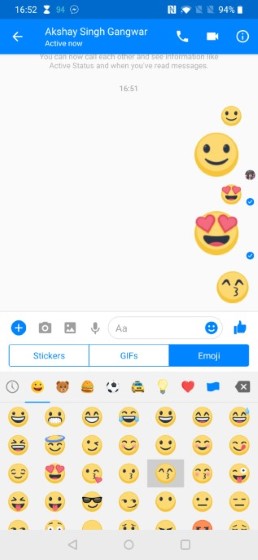
Den här funktionen gör att den är perfekt för tillfällen då du vill överbetona dina känslor. Det bästa är att det är ganska enkelt att ändra storleken på emojis innan du skickar dem. Tryck bara på och håll kvar på den emoji som du vill skicka så börjar den bli större tills den poppar upp. Släpp emojien innan den hoppar upp och du skickar en förstorad emojis. Och om du inte är säker på vilken emoji du ska skicka kan du läsa vår artikel om emojis betydelse för att lära dig vad varje emoji representerar.
Snabbt hitta meddelanden med hjälp av sökning i konversation
Vi har alla varit med om den där situationen där vi behöver hitta ett specifikt meddelande i en tråd och tillbringar minuter med att bläddra genom hela vår chatthistorik. Med det här snygga tricket kommer du att kunna hitta den speciella chatten på några sekunder. Funktionen kallas ”Search in Conversation” och gör det möjligt för användare att söka och hitta de specifika chattar som de letar efter dig.
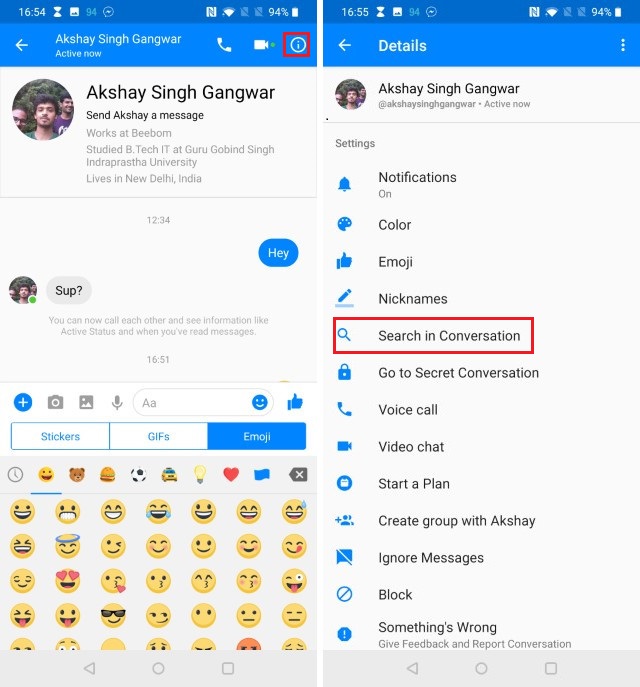
För att använda den här funktionen öppnar du chatten som du vill hitta meddelandet i och trycker sedan på (i)-knappen uppe till höger. Här trycker du på ”Sök i konversation” och skriver in de ord som du kommer ihåg. Facebook Messenger kommer nu omedelbart att hitta den chatt som du letar efter.
Dela Live Location
Möjligheten att dela Live Location är en bra funktion för alla som vill hålla ett öga på sina nära och kära under en kortare tidsperiod. Precis som du kan dela liveposition på WhatsApp kan du göra det på Facebook Messenger. Jag tycker att den här funktionen är särskilt användbar när jag reser till en okänd plats eftersom den gör det möjligt för mig att dela min plats med alla som jag vill ha med i informationen. Facebook Messenger gör det också väldigt enkelt att dela din liveposition med vänner eller familj.
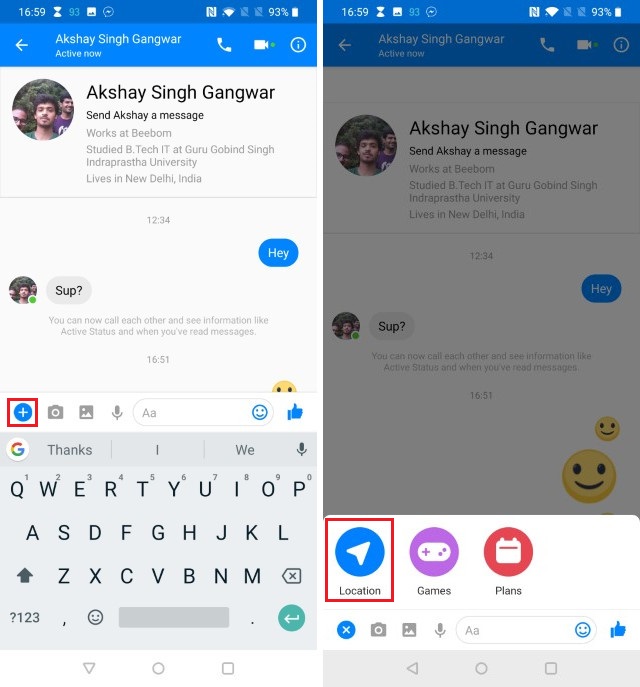
För att dela din liveposition öppnar du en chatt och trycker sedan på ikonen (+). Här trycker du på Plats och sedan på ”Dela liveplats” för att dela din aktuella status. När du har delat din liveposition är den aktiv i sextio minuter innan den upphör att gälla. Självklart kan du avbryta delningen när du vill.
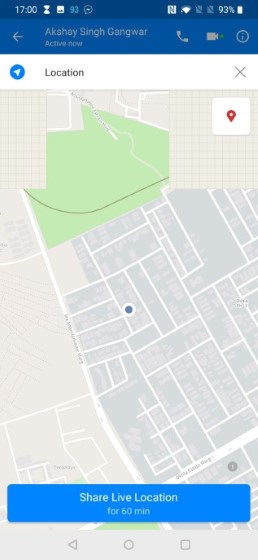
Starta krypterad konversation med Secret Chats
Om det finns en sak som Facebook inte är bra på så är det integritet. Även om vi vet att Facebook Messenger inte är det säkraste chattprogrammet på marknaden använder de flesta av oss det fortfarande eftersom det är platsen där alla våra vänner kan hittas. Nåväl, det finns ingen anledning till att du inte skulle kunna starta en säker konversation även när du använder Facebook Messenger, särskilt när det finns en metod för att göra det.
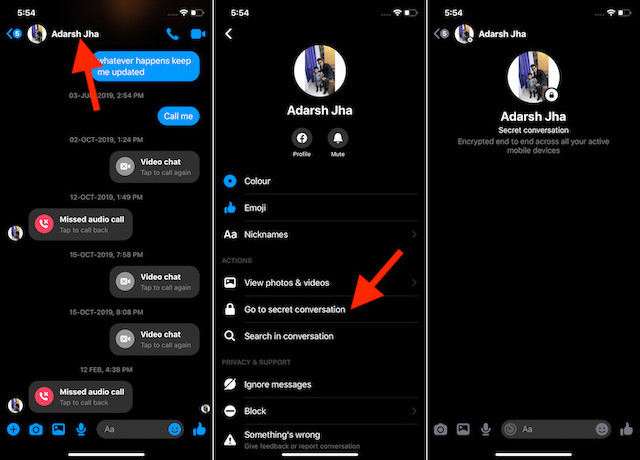
För att starta en privat och krypterad konversation öppnar du bara en konversationstråd och trycker sedan på namnet på din vän högst upp. Välj nu ”Gå till den hemliga konversationen”. Du kommer att se att accentfärgen ändras från standardblått till svart. Detta visar att du nu befinner dig i ett säkert konversationsläge. Nu behöver du bara välja en kontakt och börja chatta med dem. Alla dina meddelanden kommer att krypteras och raderas efter en viss tidsperiod. Om du värdesätter din integritet är detta det viktigaste Facebook Messenger-tipset du kan lära dig.
Gör omröstningar
Om du driver en meddelandegrupp vet du hur svårt det är att få dem att gå med på något. Det är också svårt att analysera alla andra meddelanden i gruppen för att få fram de svar du söker. Tack och lov behöver du inte göra det om du vet hur du använder funktionen ”Omröstningar” i Facebook Messenger.
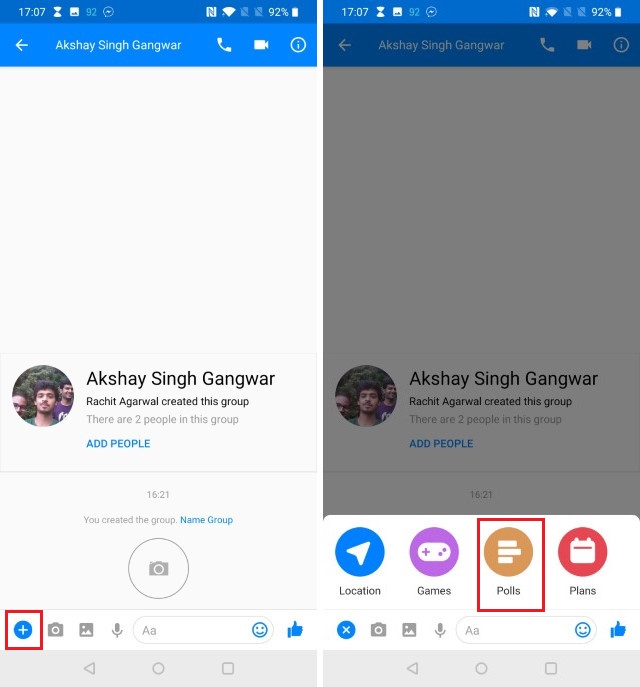
För att använda Facebooks omröstningar öppnar du en gruppchatt och trycker sedan på knappen (+). Tryck nu på ”Undersökningar” och ange sedan din fråga och dina svarsalternativ. När du är nöjd med din omröstning trycker du på knappen ”Skapa omröstning” för att lägga upp omröstningen i gruppen.
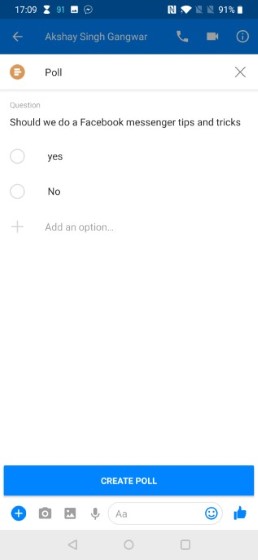
Starta ett gruppvideosamtal
Facebook introducerade en ny funktion för gruppvideosamtal redan i november 2016 och jag är fortfarande förvånad över att det inte är många som känner till den. Att starta ett gruppvideosamtal är hur enkelt som helst. Öppna bara en gruppchatt eller skapa en ny med personer som du vill ringa. Tryck nu på videoknappen uppe till höger så startar Messenger automatiskt ett gruppvideosamtal. Så enkelt är det.
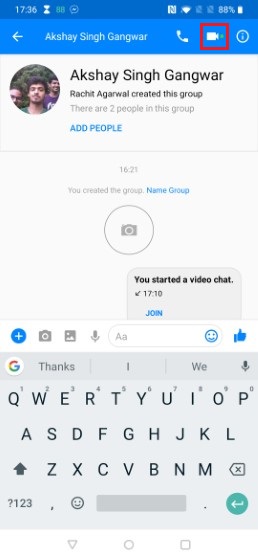
Facebook Messengers ständiga chattmeddelanden kan (och gör) bli riktigt påträngande och irriterande, särskilt i vissa situationer när du inte vill bli störd. Tack och lov kan de enkelt stängas av, antingen under en viss tid (15 minuter – 24 timmar) eller tills du tar bort dem manuellt. För att göra detta trycker du på och håller kvar konversationen (alternativt för iOS, svep till vänster på konversationen) och trycker på knappen Mute notifications (Stäng av meddelanden). Ange sedan den tidsperiod under vilken du vill stänga av notiserna. Kolla in de tillhörande skärmdumparna nedan.
Mute Chat Notifications
Facebook Messengers ständiga chattmeddelanden kan (och gör) bli riktigt påträngande och irriterande, särskilt i vissa situationer när du inte vill bli störd. Som tur är kan du enkelt stänga av dem, antingen under en viss tid (15 minuter – 24 timmar) eller tills du tar bort dem manuellt. För att göra detta trycker du på och håller kvar konversationen (alternativt för iOS, svep till vänster på konversationen) och trycker på knappen Mute notifications (Stäng av meddelanden). Ange sedan den tidsperiod under vilken du vill stänga av notiserna. Kolla in de tillhörande skärmdumparna nedan.
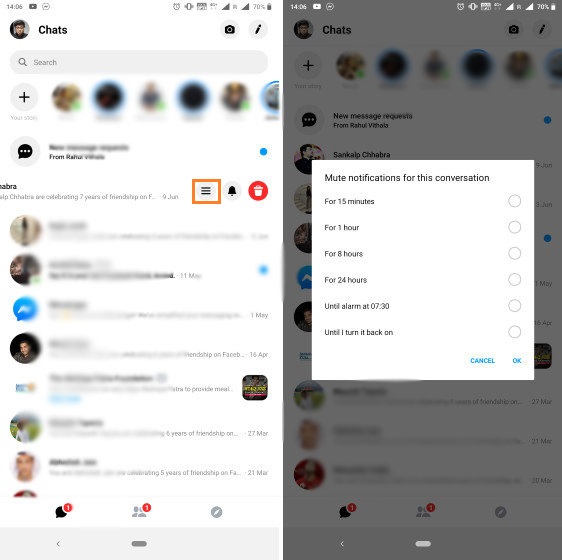
Ladda ner foton och videor över Wi-Fi
Avse textmeddelanden och klistermärken kan du med Facebook Messenger också skicka/ta emot foton och videor. De mottagna bilderna &videorna laddas dock ner automatiskt, vilket kan vara ett stort problem om du har ett begränsat dataplan. Som tur är kan du ställa in Facebook Messenger så att foton och videor endast hämtas via Wi-Fi, vilket bidrar till att spara data. Gå till Facebook Messengers inställningar > Datasparare och inaktivera alternativet Hämta över mobildata. Om du har ett begränsat mobildataplan är detta ett av de viktigaste Facebook-tipsen du kan lära dig.
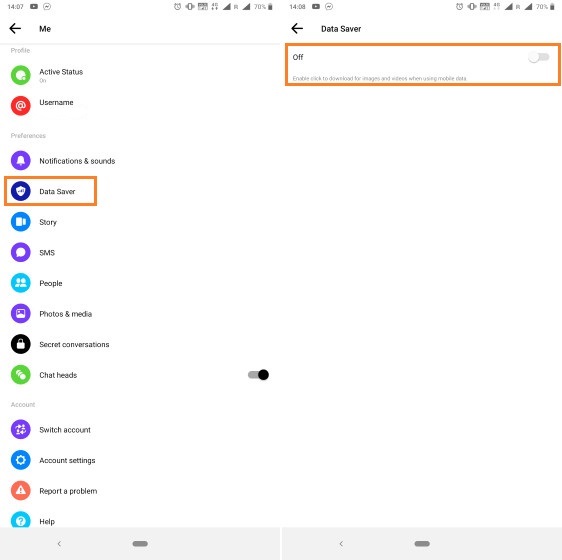
Använd flera konton med Facebook Messenger
Detta är ännu en bonus för Messenger-användare. Du kan lägga till flera konton i Facebook Messenger samtidigt och växla mellan kontona i farten. Appen laddar automatiskt in chattarna, kontaktlistan etc. för det konto som är aktivt för tillfället. För detta går du till Inställningar > Byt konto och använder knappen ”Lägg till konto” för att lägga till ett annat konto till Facebook Messenger. Du kan till och med ange om kontolösenordet ska krävas eller inte när du byter konto.
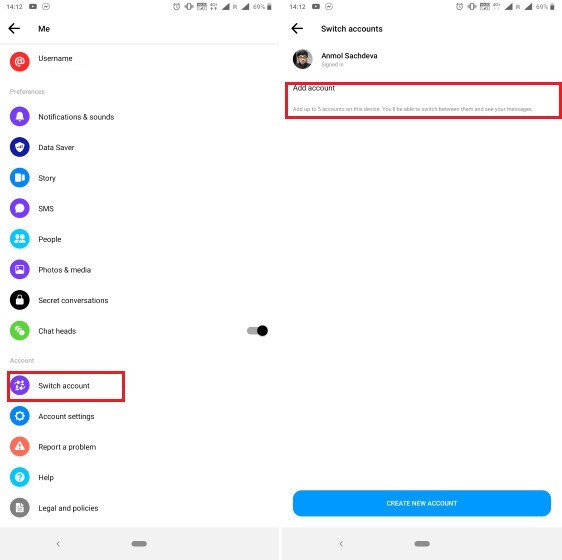
Integrera ytterligare appar med Facebook Messenger
Även om Facebook Messenger är ganska häftigt på egen hand kan du integrera ett helt gäng ytterligare appar i den för att förbättra dess funktionalitet ytterligare. Några av dessa appar är GIPHY, Memes, Spotify, Apple Music och The Weather Channel. Klicka bara på fyrpunktsknappen och tryck sedan på de appar som du vill använda. Det bästa är att du inte behöver installera apparna separat. Du hittar dem direkt inne i Facebook Messenger, vilket visas på bilderna nedan.
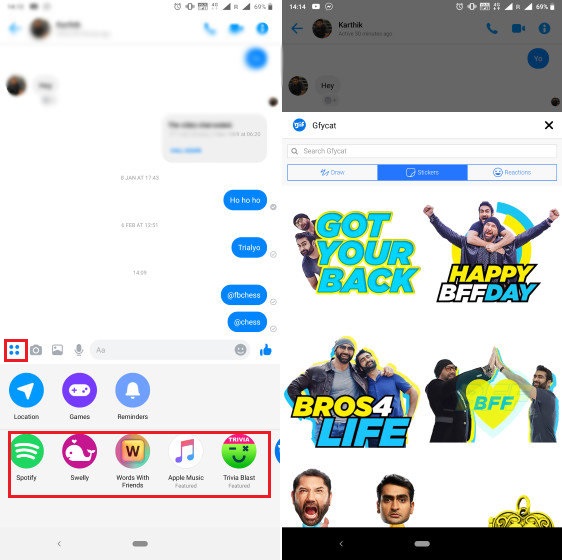
Få ut det mesta av chattrobotar
Bortsett från att vara roliga kan Facebooks chattrobotar vara till stor hjälp. Flera populära tjänster erbjuder robotar för Facebook Messenger så att du kan chatta med dem för att få snabba svar. Från väderrobotar, musikrobotar till robotar för engelsk vokabulär har meddelandeappen fått dig helt täckt. Så oavsett om du vill förbättra dina kunskaper, liva upp ditt humör eller lyssna på din favoritmusik direkt från meddelandeplattformen kan robotarna få jobbet gjort åt dig. För att komma igång trycker du på chattknappen i det övre högra hörnet. I sökfältet skriver du ”@” följt av namnet på din favoritchattbot. När den dyker upp väljer du den och du är klar!
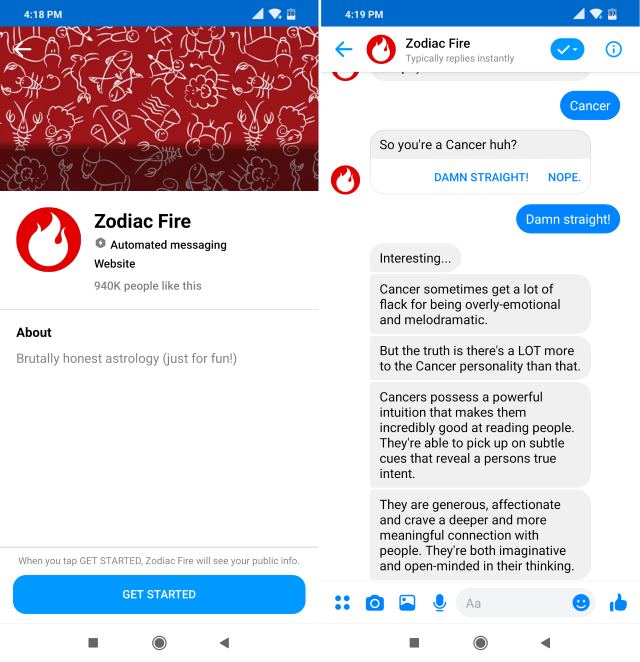
Mörkerläge
Om du ofta chattar med vänner långt in på natten bör du aldrig misslyckas med att använda mörkerläget. Det mörka temat kommer att kännas ganska lätt för ögonen och även skydda dem från att brännas. På så sätt kommer du att få en god natts sömn. Förutom att hela gränssnittet ser tilltalande ut kan det även minska batteriförbrukningen. För att komma igång öppnar du Facebook Messenger -> fliken Chattar -> profil -> Mörkt läge. Aktivera nu det mörka läget. Jag är en nattuggla så det här är ett av mina favorittips för Facebook Messenger.
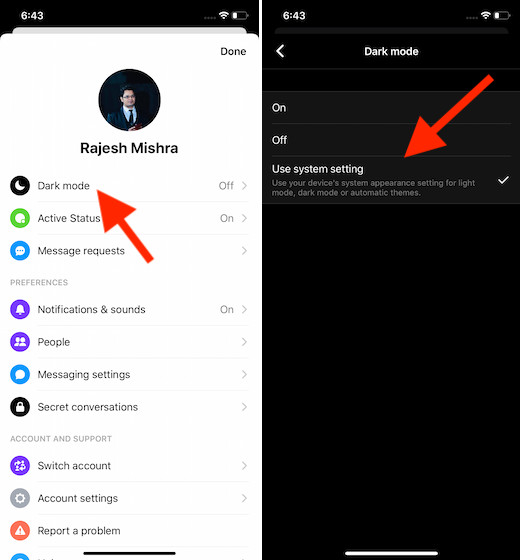
Anmärkning: På iOS har du möjlighet att använda systeminställningen. Om du vill att appen ska vara i linje med det systemgemensamma mörka läget på din iOS-enhet väljer du det här alternativet.
Se alla skickade/mottagna foton och videor
Föreställ dig en situation där din kära vän är borta från dig och du känner dig så nostalgisk att du vill resa tillbaka i tiden och ta en titt på de minnen som ni har delat med varandra. Skulle det inte vara häftigt om du kunde få tillgång till biblioteket med alla delade medier? Ja, det skulle vara riktigt bra! Om det här tipset ekar hos dig också öppnar du konversationen och trycker på din väns namn högst upp. Tryck nu på Visa foton & videor. Där har du det! Nu borde du se alla delade minnen.
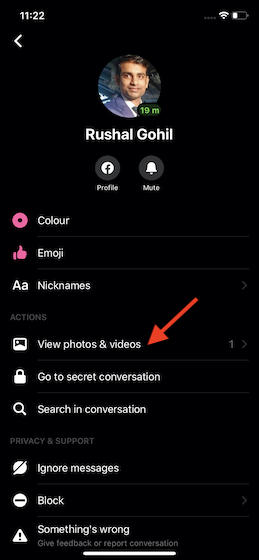
Hölj din aktiva status
Förstå mig inte fel! Active Staus är ganska användbart eftersom det gör det möjligt för dina vänner att kontrollera om du är tillgänglig för chatt eller inte. Dessutom kan de med hjälp av den också ta reda på när du nyligen var aktiv. Men vad händer om du vill hålla ditt privatliv om när du använder meddelandeappen hemligt av personliga skäl? I en sådan situation kan du stänga av den aktiva statusen på Facebook Messenger för att förhindra att dina vänner får reda på var du befinner dig på Facebook. 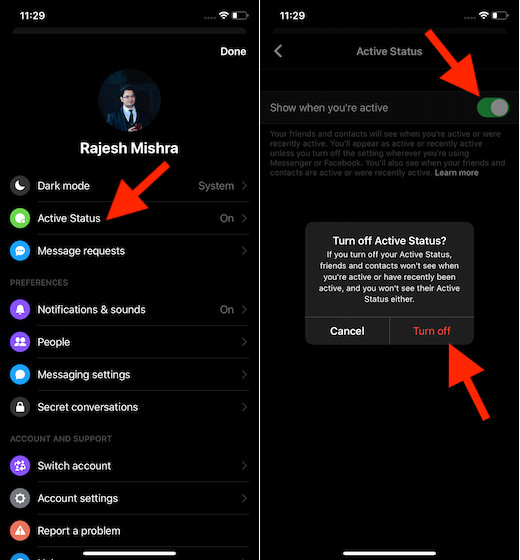
Tänk på att när du inaktiverar din aktiva status kommer dina vänner inte att kunna kontrollera din status och du kommer inte heller att kunna kontrollera deras status. Det är också värt att notera att du fortfarande kommer att visas som aktiv eller nyligen aktiv om du inte har inaktiverat statusen var du än använder Facebook eller Messenger. Om du vill hålla din online-status hemligstämplad startar du Messenger -> din profil -> aktiv status. Stäng nu av strömbrytaren bredvid Visa när du är aktiv.
Överför kontakter till Facebook Messenger
Facebook föreslår kontakter baserat på flera saker, bland annat din adressbok. Om du vill att Messenger ska hitta dina telefonkontakter och erbjuda förslag så att du kan ansluta till vänner på meddelandeplattformen är det här lilla tipset för dig. För att göra det går du in på fliken Chattar -> din profil -> Personer -> Ladda upp kontakter -> Slå på. Vänta nu en stund så att alla kontakter kan laddas upp på den sociala nätverksplattformen.
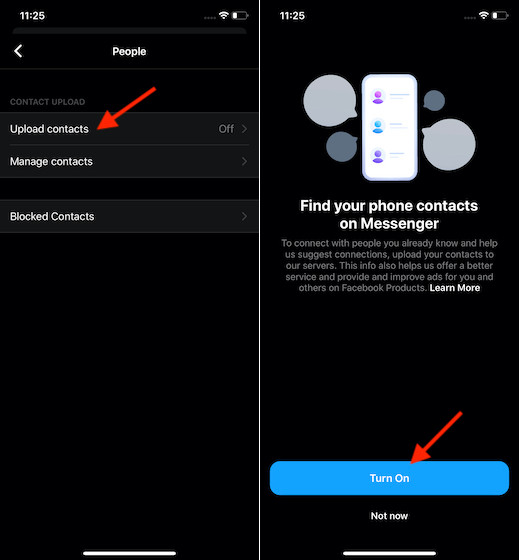
Anpassa inställningarna för textmeddelanden
För att få en personlig upplevelse bör du anpassa inställningarna för textmeddelanden i Facebook Messenger. I appen kan du ändra telefonnumret, aktivera textmeddelanden och till och med ställa in dagliga textbegränsningar. Om du tycker att den här funktionen är användbar trycker du på ditt profilfoto uppe till höger -> Kontoinställningar -> Sms-meddelanden. Anpassa nu inställningarna enligt dina önskemål. Tryck helt enkelt på Redigera bredvid ett specifikt alternativ och välj sedan det önskade alternativet.
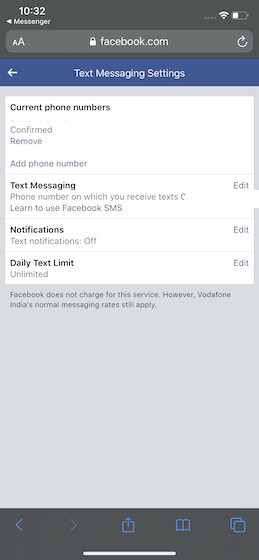
Kontrollera vem som kan nå dina chattlistor
Om du inte vill att alla Tom, Dick och Harry ska nå dina chattlistor är det här tipset för Facebook Messenger något för dig. Som standard tillåter Messenger alla som har ditt telefonnummer att nå dina chattlistor. Du har dock friheten att ändra detta beteende. Något gömt i inställningen finns ett alternativ för att kontrollera den här integritetsrelaterade funktionen. Gå till din Messenger-app -> din profil -> Meddelandeinställningar. Stäng nu av strömbrytaren för Personer som har ditt telefonnummer. Tänk på att meddelanden från dina Facebook-vänner kommer att visas på din chattlista. Men de meddelandeförfrågningar som är skräppost eller de som du har förbjudit kommer att visas i avsnittet Förfrågningar.
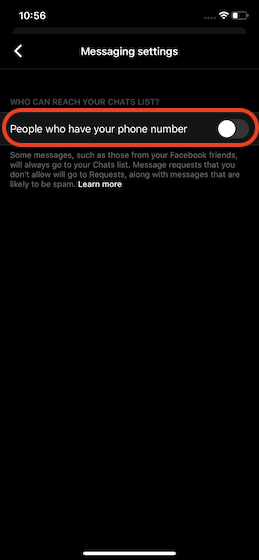
Lägg till smeknamn
Jag vet inte vad du föredrar, men jag tycker om att kalla mina vänner med speciella smeknamn. De håller på sätt och vis de roliga inslagen intakta, särskilt under en fritt fallande konversation. Så om du har några trevliga smeknamn för dina kompisar, varför inte lägga till dem nu? För att göra det, gå över till en specifik konversationstråd -> tryck på din väns namn högst upp -> Lägg till smeknamn. Nu vet du vad du ska göra, eller hur?
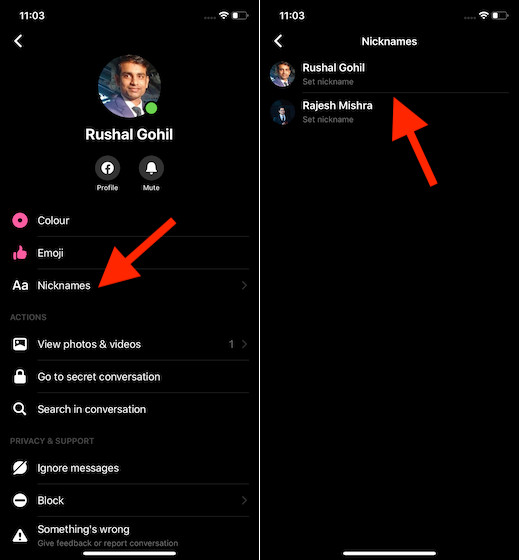
Bonus: Välj ett snyggt chattema
Vilket bättre sätt att anpassa en chatt än att välja ett snyggt chattema? Messenger erbjuder massor av färgteman som varmrosa, tealblått, standardblått, ljuslila, iögonfallande berry med mera. Spara det för de tillfällen då du vill att chattemat ska se lika romantiskt ut som ditt humör! För att få det gjort dyker du in i en specifik konversationstråd -> tryck på din väns namn högst upp -> Färg. Välj nu det önskade temat.
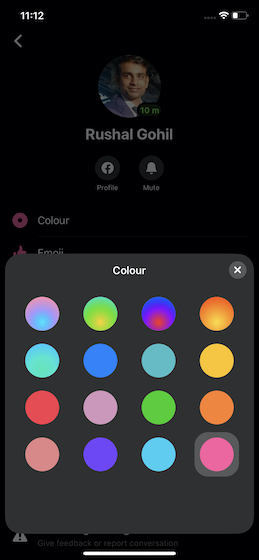
Använd häftiga tips och tricks för Facebook Messenger
.
